
Nexus 5
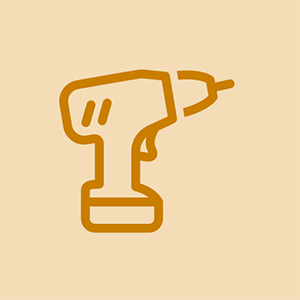
Representante: 97
Publicado: 09/03/2015
Estoy arreglando este Nexus 5 en este momento y lo he intentado todo. Reemplacé el cable flexible de carga, pero ese no fue el problema. Limpié todos los componentes con isopropilo. Todavía no hay resultado. El teléfono se apaga inmediatamente si desconecto el adaptador de CA. Intenté verificar el voltaje en la entrada de la batería en la placa base, y era de 4,30 V. ¿Es eso correcto? ¡Y ahora estoy atascado, no tengo una solución en mi mente y por eso te lo pregunto!
Tengo un S9 + y está completamente seco pero no se carga, dice que hay humedad adentro, intenté restablecer los datos. Reiniciar. Arroz y todo. Así que espero que puedas ayudar.
Tengo el mismo problema, cambié la batería, el puerto de carga, pero no son el problema. Probablemente sea placa base, pero cuesta mucho. ¿Tienes alguna solución?
mi teléfono dice 0 por ciento ¿por qué?
4 respuestas
 | Representante: 37 |
Paso 1: Limpia y usa el cargador / adaptador de corriente original.
Los diferentes cargadores entregan diferentes cantidades de energía. La sobrecarga o la carga insuficiente del dispositivo pueden hacer que se cargue lentamente (o no se cargue en absoluto) o incluso dañar la batería y la capacidad de carga del dispositivo. Si no está utilizando el cargador original, es posible que estos pasos de solución de problemas no resuelvan el problema.
Verifique y sople en el puerto de alimentación del dispositivo para eliminar cualquier pelusa o polvo que pueda estar impidiendo que el dispositivo se cargue correctamente.
Paso 2: conecte el dispositivo a un tomacorriente de pared que funcione.
Paso 3: Dependiendo del estado de su dispositivo, haga (A) o (B) a continuación:
(A) Si su dispositivo se enciende y tiene suficiente carga para permanecer encendido, busque el último sistema operativo Android y reinicie su dispositivo.
Vaya a 'Configuración'> desplácese hacia abajo hasta 'Sistema'> haga clic en 'Acerca del teléfono' (o tableta)> haga clic en 'Actualizaciones del sistema'.
Deje que el dispositivo se actualice y reinicie. Si su dispositivo está actualizado, apáguelo manualmente y vuelva a encenderlo.
Si su dispositivo no se carga después de encenderlo, vaya al Paso 4.
(B) Si su dispositivo muestra el ícono de batería baja / carga cuando intenta iniciar su dispositivo, vaya a través del cargador de arranque de Android para que el dispositivo se cargue. Con el dispositivo apagado y en función de su dispositivo, haga lo siguiente:
Mantenga presionado Subir volumen + Bajar volumen + Encendido.
El dispositivo debe cargar una pantalla de cargador de arranque con una imagen de un Android y la palabra 'Inicio' resaltada a su alrededor.
Usa los botones de volumen para recorrer las opciones hasta que veas 'Apagar'. Luego presione el botón de encendido en el dispositivo para seleccionar la opción 'Apagar'.
Desenchufe el dispositivo y vuelva a enchufarlo rápidamente (en 10 segundos). El dispositivo debería cargarse normalmente.
cómo restablecer la tableta rca olvidé la contraseña
Si después de un minuto su dispositivo no se carga, vaya al Paso 4.
Paso 4: otra solución de problemas.
Intente cargar a través de una toma de corriente diferente.
Si es posible, intente cargar a través de una computadora usando el cable USB.
Si es posible, intente cargar a través de un adaptador diferente.
Si es posible, intente cargar un dispositivo diferente (tableta, teléfono o Bluetooth) para ver si el cargador funciona.
Sé que mencionaste que debes sostener el cable en un cierto ángulo para que se cargue. Si el puerto de carga se siente flojo, responda.
Paso 5: Restablecimiento de datos de fábrica
El restablecimiento borrará todos sus datos personales, así que haga una copia de seguridad de la información que desee conservar.
Aquí hay instrucciones sobre cómo hacer una copia de seguridad de su contenido personal desde su dispositivo:
¿Cómo hago una copia de seguridad de mi cuenta de Google?
No es necesario hacer una copia de seguridad de las cuentas de Google.
Cuando se le solicite que inicie sesión, simplemente use su nombre de usuario y contraseña de Google.
¿Cómo hago una copia de seguridad de los datos de mi aplicación, las contraseñas de WiFi y otras configuraciones?
1. Vaya a Configuración y luego Copia de seguridad y restablecimiento.
2. En Copia de seguridad y restablecimiento:
o Asegúrese de que la opción 'Copia de seguridad de mis datos' esté marcada.
o Asegúrese de que 'Cuenta de respaldo' incluya su dirección de correo electrónico.
o Asegúrese de que la opción 'Restauración automática' esté marcada.
3. Completa.
¿Cómo hago una copia de seguridad de mis imágenes y videos?
1. Descargue la aplicación Google Drive.
2. Una vez descargado, inicie la aplicación Google Drive.
o Inicie sesión en su cuenta de Google.
o Acepte los términos y condiciones de la aplicación.
3. Vaya a la aplicación Galería (fotos y video):
o Toque la carpeta que tiene los medios que desean guardar.
o Seleccione las fotos y videos que desea guardar:
el disco duro de mi pasaporte no aparecerá
§ Puede hacer esto tocando los 'tres cuadros verticales' en la parte superior derecha y toque 'Seleccionar elemento' y luego toque las fotos y videos que desea guardar.
o Después de seleccionar todos los medios, haga clic en el 'icono de compartir' (ubicado a la izquierda de la papelera):
§ Toque 'Ver más' y luego toque 'Conducir'.
o Aparecerá una pantalla que le muestra lo que seleccionó y su dirección de correo electrónico, así como la carpeta de Google Drive en la que se cargarán los archivos:
§ Si desea cambiar o crear una nueva carpeta, toque 'mi unidad' y en la parte superior derecha toque el icono 'más carpeta' que creará un nuevo nombre de carpeta.
o Toque 'Aceptar' y los archivos multimedia seleccionados se cargarán en (y luego se podrán recuperar de) Google Drive.
¿Cómo hago una copia de seguridad de mis aplicaciones descargadas?
1. Sus aplicaciones descargadas están vinculadas a la cuenta de Google que usaron para comprar / descargar las aplicaciones.
2. Es posible que se pierdan sus compras en la aplicación (ejemplos: monedas, complementos) y se puede perder el progreso en la aplicación (progreso del juego). Depende del desarrollador de la aplicación.
3. Después de realizar un restablecimiento de datos de fábrica, algunas de sus aplicaciones instaladas anteriormente se volverán a descargar automáticamente, mientras que otras deberán instalarse manualmente:
o No tendrá que volver a pagar por las aplicaciones pagas.
o Los datos y la configuración de la aplicación se guardan mediante las instrucciones anteriores (¿Cómo hago una copia de seguridad de los datos de mi aplicación, contraseñas de WiFi y otras configuraciones?)
¿Cómo hago una copia de seguridad de mi música?
Música cargada del lado personal:
Esta música se perderá durante el proceso de restablecimiento de datos de fábrica.
Para evitar este problema, puede usar 'Music Manager' en su computadora para cargar su música a su biblioteca de música de Google Play.
Una vez cargada, la música está disponible y se puede recuperar a través de la aplicación Google Play Music.
Música comprada (y cargada) en Google Play Music:
Esta música ya está sincronizada con Google Play Music y se puede restaurar fácilmente más tarde a través de la aplicación Google Play Music.
Una vez que haya realizado una copia de seguridad de todo su contenido personal, haga lo siguiente para realizar un restablecimiento de datos de fábrica en su dispositivo:
1. Vaya a 'Configuración> Copia de seguridad y restablecimiento'.
2. Presione Restablecer datos de fábrica.
3. Presione Restablecer.
Una vez que se complete el restablecimiento de datos de fábrica y se reinicie su dispositivo, inicie sesión en su dispositivo con la misma cuenta de Google principal que usó para sincronizar sus aplicaciones compradas y otro contenido.
Gracias buen señor. La opción de ingresar al cargador de arranque y apagarlo funcionó para mí. Realmente no entiendo qué estaba causando que no se cargara.
Querido Rohan,
Paso 3, la opción B funcionó para mí, gracias por compartir. ¡Me salvó de comprar un teléfono nuevo!
oye, básicamente, mi teléfono no funciona, coloqué la carga en un lugar diferente y un cargador diferente cuando lo encendí era 0% incluso cuando estaba enchufado, lo reinicié e incluso mantuve la energía y el volumen hacia arriba y hacia abajo, pero aún así el teléfono no se cargó por favor ayuda
Tengo un Samsung S7 que se niega a cargar a pesar de que muestra que se está cargando. Tengo un problema similar en el que mi cargador debe mantenerse en el puerto del teléfono. He intentado todo lo anterior, excepto el restablecimiento de fábrica, ya que soy un tonto de tecnología y no entiendo las copias de seguridad y las nubes. Otra razón por la que detesto comprar un teléfono nuevo es que no quiero perder nada.
| | Representante: 25 |
Hola, también tengo un nexus 5, decidí cambiar la batería por una nueva, poner una nueva cuando lo enchufaría, diría que cargue durante medio segundo y luego deje de cargar. Revisé la conexión de la batería nuevamente, y lo mismo se atascó al 34%, Quité la batería y volví a poner una vieja, todo está muy bien, así que creo que la batería está defectuosa y tengo que devolverla. La batería vieja tiene 1 año y se necesita una nueva.
espero que esto ayude
Esto funcionó. Gracias.
| | Representante: 1 |
Leí tu pregunta No se puede arreglar Tienes que tomar una nueva
 | Representante: 1 |











